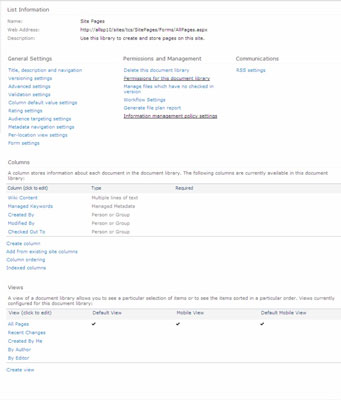Om du vill visa eller ändra konfigurationsinställningarna för ditt bibliotek eller din lista använder du sidan för SharePoint 2010-biblioteksinställningar eller listinställningar. Följ dessa steg för att komma åt sidan Bibliotek/Listinställningar:
Navigera till ditt bibliotek/listan genom att klicka på länken Titel i verktygsfältet Snabbstart (om det visas i Snabbstart).
Du kan också hitta listan genom att klicka på länken Visa allt webbplatsinnehåll i verktygsfältet Snabbstart eller välja Webbplatsåtgärder→Visa allt webbplatsinnehåll.
Klicka på fliken Bibliotek eller Lista under fliken Bibliotek (eller Lista) Verktyg.
Leta reda på avsnittet Inställningar, som ska vara längst till höger med ikonerna Biblioteksinställningar, Skapa kolumn, Biblioteksbehörigheter och Redigera formulärwebbdelar.
Klicka på knappen Inställningar för bibliotek (eller lista).
Sidan Bibliotek eller Listinställningar visas.

Inställningar för bibliotek (eller lista) är uppdelad i flera sektioner. Varje avsnitt innehåller många konfigurationsval. Spendera lite tid på att surfa på den här sidan.
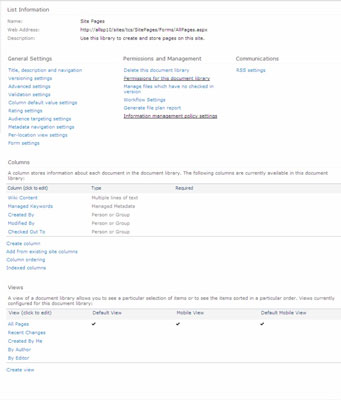
Några av avsnitten du ser inkluderar:
-
Listinformation: Visar bibliotekets (eller listans) namn, webbadress och beskrivning.
Du kan ändra listans namn och beskrivning genom att klicka på länken Titel, beskrivning och navigering i kolumnen Allmänna inställningar.
Webbadressen är inställd på listans standardvy. Ändra standardvyn genom att rulla ned till avsnittet Vyer på sidan Bibliotek (eller Lista) Inställningar.
-
Allmänna inställningar: Inkluderar titel och beskrivning samt inställningar för versionering, avancerat och betyg.
-
Behörigheter och hantering: Inkluderar att spara biblioteket/listan som en mall samt inställningar för behörighet och arbetsflöde.
-
Kommunikation: Konfigurera inställningar för RSS och inkommande e-post för biblioteket eller listan.
-
Innehållstyper: Om du har konfigurerat ditt bibliotek/lista för att tillåta innehållstyper, visas avsnittet Hantera innehållstyper. Använd det här avsnittet för att koppla innehållstyper till din lista eller ditt bibliotek. Med innehållstyper kan du återanvända kolumner över webbplatser såväl som över listor och bibliotek.
-
Kolumner: Visa, lägg till och ändra kolumner för biblioteket eller listan.
Du kan skapa din egen kolumn endast för den listan, lägga till en webbplatskolumn från de förkonfigurerade SharePoint-webbplatskolumnerna eller skapa en ny webbplatskolumn som du väljer som kan läggas till i flera listor.
-
Visningar: Visa och ändra biblioteks-/listvyerna. Du kan också skapa nya vyer.
Många webbplatsägare ändrar aldrig standardinställningarna; vissa ändrar helt enkelt titeln eller tar bort listan. För andra är denna nivå av valfria inställningsdetaljer vad de vill veta först! Microsoft tillhandahåller beskrivningar om hur och/eller varför man använder inställningarna på var och en av de individuella inställningssidorna; men det finns så många alternativ att komma ihåg!